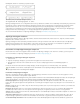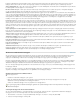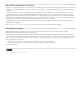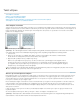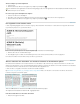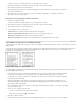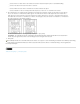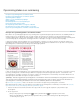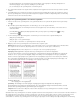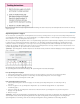Operation Manual
Naar boven
bepaalde scriptlettertypen worden alternatieve tekens opgenomen waarmee letters beter aan elkaar kunnen worden geschreven. Zo kan het
letterpaar “bl” in het woord “bloem” worden samengevoegd, zodat het woord handgeschreven lijkt. Deze optie is standaard geselecteerd.
Alles in kleinkapitaal Als u deze optie selecteert voor lettertypen met echte kleinkapitalen, worden alle tekens in kleinkapitalen omgezet. Zie Het
hoofdlettergebruik van tekst wijzigen voor meer informatie.
Nul met schuine streep Als u deze optie selecteert, wordt het cijfer 0 weergegeven met een schuine streep erdoor. In bepaalde lettertypen
(vooral versmalde lettertypen), kan het moeilijk zijn om het cijfer 0 te onderscheiden van de hoofdletter O.
Stilistische sets Bepaalde OpenType-lettertypen bevatten alternatieve glyph-sets die zijn ontworpen voor het esthetische effect. Een stilistische
set is een groep met glyph-alternatieven die kan worden toegepast op afzonderlijke tekens of op een tekstbereik. Als u een andere stilistische set
selecteert, worden de glyphs gebruikt die in de set zijn gedefinieerd, in plaats van de standaard-glyphs. Als een glyph-teken in een stilistische set
wordt gebruikt in combinatie met een andere OpenType-instelling, wordt de glyph uit de set vervangen door de glyph met de afzonderlijke
instelling. U kunt de glyphs voor elke set zien in het deelvenster Glyphs.
Positionele vormen In sommige cursieve scripts en in talen zoals het Arabisch, is de vorm van een teken soms afhankelijk van de positie in een
woord. Het teken is anders van vorm aan het begin van een woord (eerste positie), in het midden (middenpositie) of aan het einde van een woord
(laatste positie). Het teken kan bovendien een andere vorm krijgen als het alleen voorkomt (geïsoleerde positie). Selecteer een teken en kies een
optie voor Positionele vormen om het de juiste opmaak te geven. Met de optie Algemene vorm wordt het algemene teken ingevoegd. Met de optie
Automatische vorm wordt een tekenvorm ingevoegd die is gebaseerd op de positie van het teken binnen een woord en op het feit of het teken in
isolatie voorkomt.
Superscript/Superior en Subscript/Inferior Sommige OpenType-lettertypen bevatten verhoogde of verlaagde glyphs waarvan het formaat op
basis van dat van omringende tekens wordt aangepast. Als een OpenType-lettertype deze glyphs voor niet-standaardbreuken niet bevat, kunt u
wellicht beter de kenmerken Teller en Noemer gebruiken.
Teller en noemer Sommige OpenType-lettertypen zetten alleen basisbreuken (zoals 1/2 of 1/4) om en niet de niet-standaardbreuken (zoals 4/13
of 99/100) naar breukglyphs. Pas in dergelijke gevallen de kenmerken Teller en Noemer op deze niet-standaardbreuken toe.
Tabellarische uitlijning Cijfers met volledige hoogte en identieke breedte zijn beschikbaar. Deze optie komt van pas als getallen op regels
moeten worden uitgelijnd, zoals in tabellen.
Proportioneel klassiek Cijfers met variërende hoogte en variërende breedte zijn beschikbaar. Deze optie is bedoeld voor een klassiek, stijlvol
uiterlijk bij tekst waarin niet alleen kapitalen worden gebruikt.
Proportionele uitlijning Cijfers met volledige hoogte en variërende breedte zijn beschikbaar. Deze optie is bedoeld voor tekst waarin alleen
kapitalen worden gebruikt.
Tabellarisch klassiek Cijfers met variërende hoogte en vaste, identieke breedte zijn beschikbaar. Deze optie is geschikt wanneer u het
traditionele uiterlijk van klassieke cijfers wilt en u deze in kolommen moet uitlijnen voor bijvoorbeeld een jaarverslag.
Standaardcijferstijl Voor cijferglyphs wordt de standaardcijferstijl voor het huidige lettertype gebruikt.
Werken met ontbrekende lettertypen
Als u documenten opent of plaatst met lettertypen die niet op uw computer zijn geïnstalleerd, verschijnt er een waarschuwingsbericht over de
ontbrekende lettertypen. Wanneer u tekst met een ontbrekend lettertype selecteert, wordt in het regelpaneel of in het deelvenster Teken
aangegeven dat dit lettertype ontbreekt door het lettertype tussen haakjes in het pop-upmenu voor lettertypestijlen weer te geven.
InDesign vervangt ontbrekende lettertypen door een beschikbaar lettertype. U kunt dan de tekst selecteren en een ander beschikbaar lettertype
toepassen. Ontbrekende lettertypen die door andere lettertypen zijn vervangen, staan boven aan het menu Tekst > Lettertype in het gedeelte
"Ontbrekende lettertypen". Standaard wordt tekst die met ontbrekende lettertypen is opgemaakt, roze gemarkeerd.
Als u een TrueType-lettertype hebt geïnstalleerd en het document bevat een Type 1-versie (T1) van hetzelfde lettertype, wordt aangegeven dat
het lettertype ontbreekt.
Kies Tekst > Lettertype zoeken als u de ontbrekende lettertypen wilt zoeken en wijzigen. Als een ontbrekend lettertype onderdeel vormt van een
stijl, kunt u het lettertype in die stijl bijwerken door de stijldefinitie van het lettertype te wijzigen.
Ontbrekende lettertypen beschikbaar maken
Ga als volgt te werk:
Installeer de ontbrekende lettertypen op uw systeem.
Plaats de ontbrekende lettertypen in de map Lettertypen in de toepassingsmap van InDesign. Lettertypen in deze map zijn
uitsluitend voor InDesign beschikbaar. Zie Lettertypen installeren.
Activeer de ontbrekende lettertypen met een programma voor lettertypebeheer.
Als u geen toegang hebt tot ontbrekende lettertypen, gebruikt u de opdracht Lettertype zoeken voor het opzoeken en vervangen van
ontbrekende lettertypen.
Vervangen lettertypen in uw document markeren
Als de voorkeurenoptie Markeren > Vervangen lettertypen is geselecteerd, wordt de tekst die is opgemaakt met ontbrekende lettertypen,
weergegeven met een roze markering zodat u deze tekst eenvoudig kunt herkennen.
1. Kies Bewerken > Voorkeuren > Compositie (Windows®) of InDesign > Voorkeuren > Compositie (Mac OS®).
2. Selecteer Vervangen lettertypen en klik op OK.